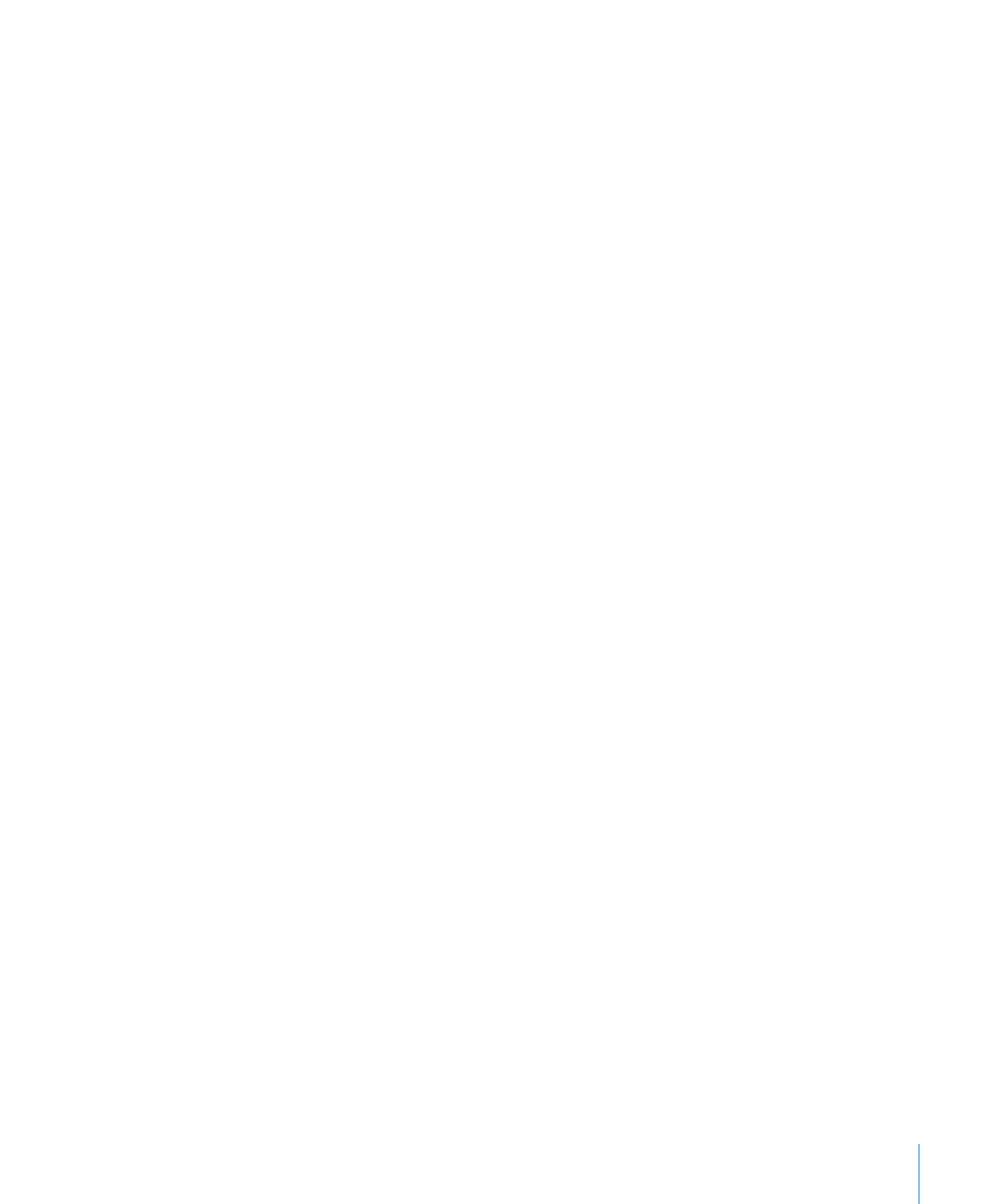
Lijsten aanmaken
Met de automatische lijstfunctie wordt automatisch een lijst opgemaakt op basis van
de tekst die u typt. Om deze functie in te schakelen, kiest u 'Pages' > 'Voorkeuren',
klikt u op 'Automatische correctie' en schakelt u het aankruisvak 'Detecteer lijsten
automatisch' in.
Pages biedt vooraf opgemaakte stijlen met opsommingstekens en nummeringsstijlen
voor het aanmaken van eenvoudige of geordende lijsten. Lijsten met
opsommingstekens en genummerde lijsten zijn eenvoudige lijsten, zonder geneste
hiërarchische informatiestructuren zoals men soms bij overzichten ziet.
Een lijst aanmaken
1
Plaats het invoegpunt op de plek waar de lijst moet beginnen.
2
Maak een lijst aan.
Om een lijst met opsommingstekens te maken, drukt u op Option + 8, typt u een stip
(•) of een koppelteken (-), gevolgd door een spatie en wat tekst, en drukt u vervolgens
op de Return-toets. Zie “Lijsten met opsommingstekens opmaken” op pagina 113 voor
informatie over de manier waarop u lijsten met opsommingstekens opmaakt.
Om een lijst met opsommingstekens in de vorm van sterretjes (*) of koppeltekens (-)
aan te maken, typt u een sterretje of een koppelteken, gevolgd door een spatie en wat
tekst, en drukt u vervolgens op de Return-toets.
Om een lijst met opsommingstekens in de vorm van nummers, letters of Romeinse
cijfers aan te maken, typt u het nummer, de letter of het cijfer, gevolgd door een
punt, een spatie en wat tekst. Druk vervolgens op de Return-toets. Zie “Genummerde
lijsten opmaken” op pagina 114 en “Geordende lijsten opmaken” op pagina 114 voor
informatie over het opmaken van genummerde of geordende lijsten.
3
Om een nieuw onderdeel op het huidige inspringniveau toe te voegen, drukt u op de
Return-toets.
Om een onderdeel naar een lager inspringniveau te verplaatsen, drukt u op de Tab-
toets. Om een onderdeel naar een hoger inspringniveau te verplaatsen, drukt u op
Shift + Tab.
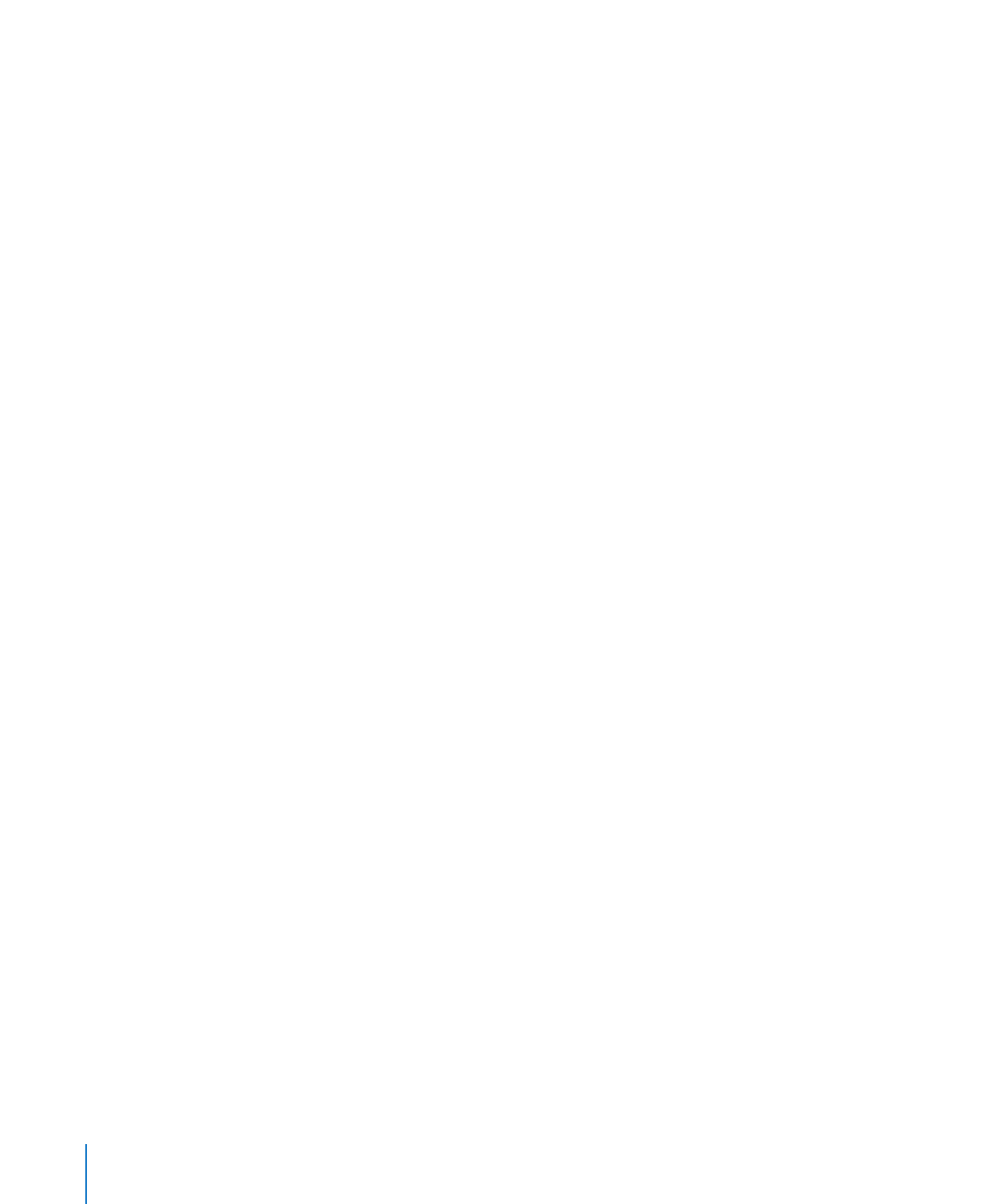
Om het lijstniveau van een onderwerp in de lijst en de bijbehorende subonderwerpen
te wijzigen, selecteert u het onderwerp in de lijst, kiest u 'Opmaak' > 'Tekst' en kiest u
vervolgens 'Verlaag inspringniveau van lijst' of 'Verhoog inspringniveau van lijst' uit het
submenu 'Tekst'.
Om het lijstniveau van een onderwerp in de lijst te wijzigen, drukt u op de Option-
toets, selecteert u het onderwerp in de lijst, kiest u 'Opmaak' > 'Tekst' en kiest u
vervolgens 'Verlaag inspringniveau van lijst en negeer lagere niveaus' of 'Verhoog
inspringniveau van lijst en negeer lagere niveaus' uit het submenu 'Tekst'. Alleen het
geselecteerde onderdeel wordt verplaatst.
4
Om uw lijst te voltooien, drukt u tweemaal op de Return-toets of drukt u op de Return-
toets en vervolgens op de Delete-toets.
Opmerking: Als u met tekst in een tabelcel werkt en 'Naar volgende cel met Return-
toets' is ingeschakeld in het infovenster 'Tabel', drukt u niet op de Return-toets, maar op
Option + Return.
Andere manieren om onderdelen aan uw lijst toe te voegen en te laten inspringen:
Om een ongenummerde alinea of een alinea zonder opsommingstekens toe te
Â
voegen onder een onderdeel dat deel uitmaakt van de geordende lijst, drukt u
op de Return-toets terwijl u de Shift-toets ingedrukt houdt. Als u met tekst in
een tabelcel werkt en 'Naar volgende cel met Return-toets' is ingeschakeld in het
infovenster 'Tabel', drukt u in plaats daarvan op Control + Return.
Om een nieuw onderwerp in te voegen op het volgende lagere inspringniveau, klikt
Â
u op een opsommingsteken of nummer terwijl u de muisknop ingedrukt houdt en
sleept u het opsommingsteken of nummer vervolgens naar rechts, naar links, naar
beneden en naar rechts, of naar beneden en naar links.
Als u met tekst in een tabelcel werkt en in het infovenster 'Tabel' het aankruisvak
'Naar volgende cel met Return-toets' is ingeschakeld, verhoogt of verlaagt u het
niveau van de onderdelen in de lijst met de regelaars voor inspringniveaus in het
paneel 'Lijst' van het infovenster 'Tekst'.
Om weer normale alineatekst aan het einde van een lijst te gebruiken, drukt u
Â
op de Return-toets en kiest u 'Geen opsommingstekens' uit het venstermenu
'Opsomming/nummering' van het infovenster 'Tekst'. Mogelijk moet u ook het
inspringniveau van de alinea nog wijzigen.
Om een bestaande alinea aan een genummerde of geordende lijst toe te voegen,
Â
klikt u in de alinea, kiest u een nummeringsstijl en selecteert u vervolgens 'Ga door
na vorige'.
Om een nieuwe genummerde reeks in een genummerde of geordende lijst op
Â
te nemen, selecteert u 'Begin bij' en typt u het nummer waarmee de reeks moet
beginnen.
112
Hoofdstuk 5
Werken met tekst
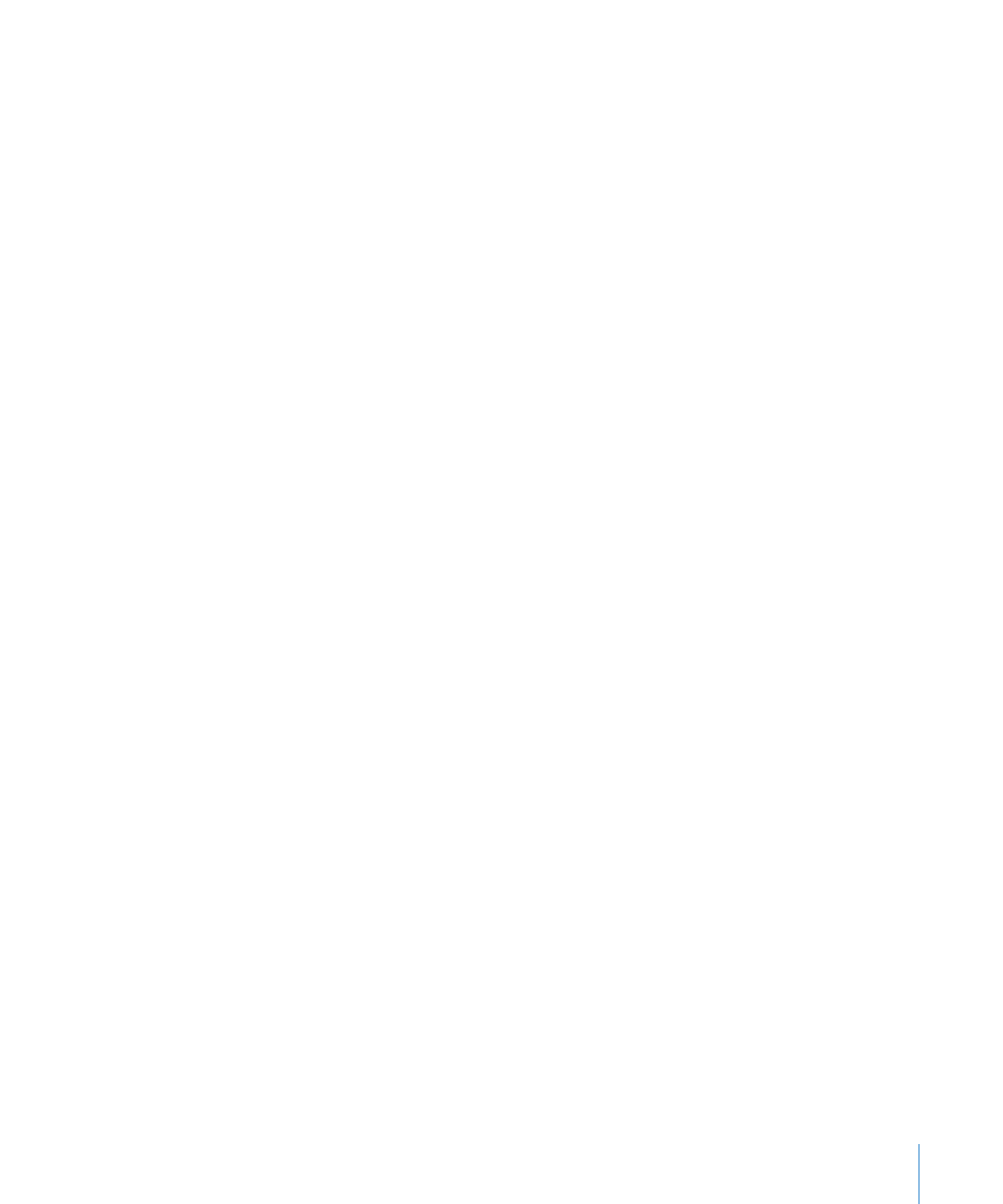
Hoofdstuk 5
Werken met tekst
113
Raadpleeg “De nummeringsstijl voor geordende lijsten wijzigen” op pagina 145 en
“De stijl voor een lijst met opsommingstekens of een genummerde lijst wijzigen” op
pagina 146 voor informatie over het wijzigen van lijststijlen.